4 الحلول لـ Mac Bug "لا يمكن الحفظ التلقائي" عند حفظ المستندات (08.24.25)
يعد الحفظ التلقائي ميزة مفيدة للغاية في نظام macOS لأنه يمنع فقدان التغييرات المتزايدة على المستند أو الملف الذي تعمل عليه ، حتى إذا لم تضغط على Command-S أو انقر فوق ملف ← حفظ. بينما تستمر في العمل على المستند الخاص بك ، يتم تحديث التقدم الحالي للمستند مؤقتًا لذلك لا داعي للقلق عندما يتجمد التطبيق أو يتوقف فجأة. بمجرد إغلاق الملف ، سيتم تطبيق التغييرات حتى إذا لم تستخدم الأمر "حفظ" أو الاختصار.
ولكن ماذا لو فشل الحفظ التلقائي؟
لا يعد الحفظ التلقائي مثاليًا ، و تم إثبات ذلك من خلال العديد من التقارير التي تشكو من خطأ Mac "لا يمكن حفظه تلقائيًا" عند حفظ المستندات. واجه العديد من المستخدمين الخطأ ، والذي يتضمن في الغالب نظام macOS مضمّنًا. يعود الخطأ "لا يمكن الحفظ التلقائي" عند حفظ المستندات في Mac إلى ما يقرب من عقد من الزمان ، مما يشير إلى أن هذه المشكلة طويلة الأمد لا علاقة لها بإصدار macOS الذي تستخدمه ولكن بجوهر macOS بدلاً من ذلك.
بسبب هذا الخطأ ، عانى المستخدمون المؤسفون الذين لم يعمل الحفظ التلقائي من فقدان البيانات ، خاصة أولئك الذين لم يكونوا على علم بأن وظيفة الحفظ التلقائي لا تعمل وأغلقوا مستنداتهم دون حفظ كل شيء. في معظم الأحيان ، لا يعلمك macOS عندما لا يعمل الحفظ التلقائي. ولكن هناك أوقات تتلقى فيها رسالة منبثقة تفيد بأنه لا يمكن حفظ المستند تلقائيًا.
سبب الخطأ "لا يمكن الحفظ التلقائي" في Mac يعنيهذا الخطأ موجود منذ بعض الوقت ، مع بعض التقارير التي تتضمن macOS Lion والإصدارات الأقدم الأخرى من Mac OS X. عادةً ما يتلقى المستخدمون رسالة الخطأ هذه بعد إجراء بعض التغييرات على المستند التي من المفترض أن يتم حفظها تلقائيًا.
ولكن بدلاً من الحفظ ، يحصل المستخدمون على الإشعار التالي:
تعذر حفظ المستند تلقائيًا
لن يتم حفظ تغييراتك حتى يتم حل المشكلة. يمكنك أيضًا نسخ المستند أو تجاهل تغييراتك لإغلاقه.
فيما يلي بعض الإصدارات الأخرى من رسالة الخطأ:
- تعذر حفظ المستند تلقائيًا. الملف غير موجود.
- المستند لا يمكن حفظه تلقائيًا. قد تفقد أحدث التغييرات التي أجريتها.
لا يقدم مربع الحوار العديد من الخيارات للمستخدم ، باستثناء الزر "موافق" الذي يهدف فقط إلى إغلاق المربع المنبثق. لا تخبر رسالة الخطأ حتى بما حدث أو سبب الخطأ ، مما يجعل الكثير من المستخدمين المتأثرين يشعرون بالعجز. كما ذكر أعلاه ، يؤثر هذا الخطأ في الغالب على تطبيقات macOS المضمنة ، بما في ذلك TextEdit و Open Office و Keynote.
في بعض الحالات ، لا يواجه المستخدمون مشكلة الحفظ التلقائي إلا عندما يعملون مع ملفات كبيرة للغاية. الآخرين ، عندما يكون لديهم الكثير من المستندات المفتوحة.
عند ظهور الخطأ "لا يمكن الحفظ التلقائي" عند حفظ المستندات في Mac ، فهذا يعني أن جهاز Mac لديك لديه مشكلة في الأذونات عندما يتعلق الأمر بتنفيذ وضع الحماية من Apple. هناك تعارض بين تطبيقات وضع الحماية ونظام التشغيل عندما يتعلق الأمر بكتابة ملف. تطبيقات Sandboxed هي تلك التطبيقات التي يتم تنزيلها من App Store ، بما في ذلك تطبيقات الملكية الخاصة بشركة Apple ، سواء الإصدارات المجانية أو المدفوعة. تم وضع العديد من القيود على هذه التطبيقات لزيادة خصوصية المستخدم وأمانه. لهذا السبب ، يمكن للتطبيقات ذات وضع الحماية فقط أداء مهام محددة ومع ملفات معينة.
كيفية إصلاح الخطأ "لا يمكن الحفظ التلقائي" عند حفظ المستندات في تطبيقات macOSقد يكون الحصول على هذا الخطأ مشكلة ، خاصة إذا فقدت كل تقدم ملفاتك. تخيل إنشاء أكثر من 50 شريحة على Keynote ، فقط لتفقد كل تقدمك عندما تغلق الملف معتقدًا أنه تم حفظه تلقائيًا.
إذا ظهر هذا الخطأ "لا يمكن الحفظ التلقائي" عند حفظ المستندات في Mac ، فإليك بعض الأشياء التي يمكنك تجربتها:
الحل رقم 1: مسح القائمة الأخيرة. بفضل المستخدمين الأذكياء الذين كانوا قادر على اكتشاف هذا الخطأ ، ربما يكون هذا هو أفضل حل لهذا الخطأ ، لذا يجب أن تجربه أولاً. عندما تعمل على عدد كبير جدًا من الملفات أو إذا كان الملف الذي تعمل عليه كبيرًا للغاية ، فستستخدم جميع فتحاتك للحفظ التلقائي. ما يمكنك فعله هو مسح المستندات أو العناصر الحديثة المفتوحة لتحديث الأذونات واكتساب المزيد من الفتحات للحفظ التلقائي. 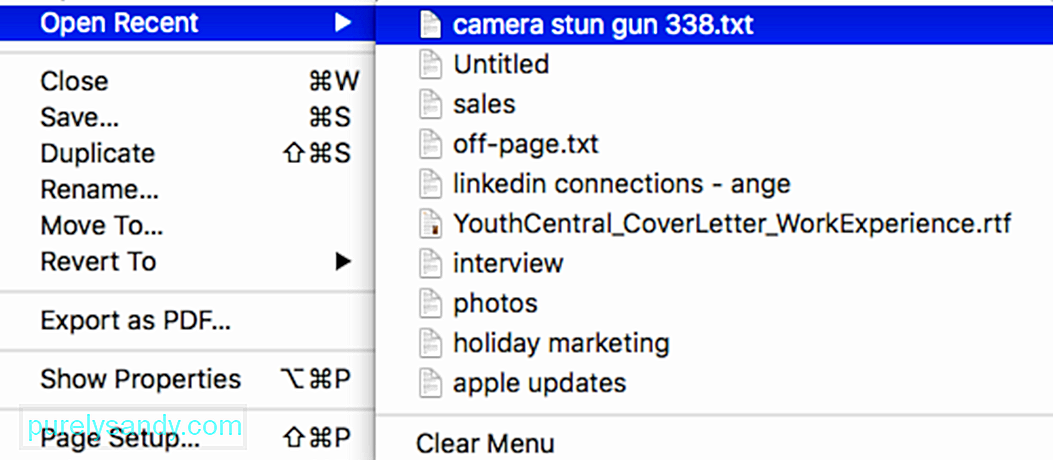
للقيام بذلك:
بعد حذف القائمة ، حاول حفظ ملفك مرة أخرى للتحقق من استعادة الحفظ التلقائي.
الحل الثاني: تكرار الملف. إذا لم يعمل الحل الأول لسبب ما ، يمكنك محاولة نسخ المستند إلى ملف جديد وحفظ المستند الجديد بدلاً من ذلك. لاحظ أن هذا لا يحل الخطأ بالفعل. ما يفعله هذا هو توفير حل بديل لك لتتمكن من حفظ ملفك دون فقد بياناتك. 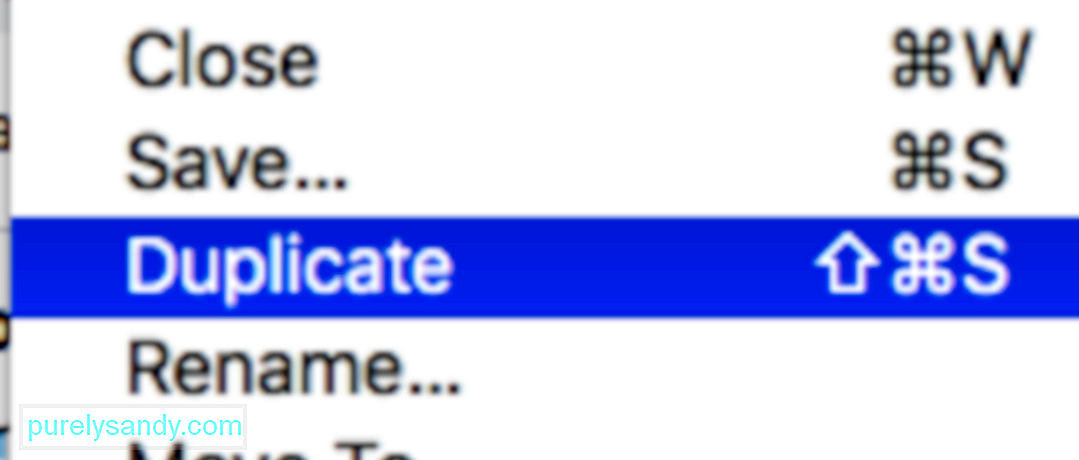
لنسخ ملفك ، انقر على ملف من القائمة العلوية ، ثم اختر تكرار . بدلاً من ذلك ، يمكنك استخدام Shift + Command + S لتحقيق نفس النتيجة. انتقل إلى الملف المكرر واحفظه.
إذا لم تكن مرتاحًا لنسخ المستند ، فيمكنك تجربة الطريقة التقليدية لنسخ محتوى المستند ولصقه في ملف جديد.
الحل رقم 3: البحث عن الملفات التالفة.قد يحدث هذا الخطأ أحيانًا بسبب تلف البيانات في المستند الذي تعمل عليه. على سبيل المثال ، قد تكون بعض علامات التبويب أو الأعمدة في Numbers تالفة مما يؤدي إلى حدوث هذا الخطأ. لإصلاح ذلك ، انسخ جميع البيانات غير التالفة إلى ملف جديد واحفظها. لا داعي للقلق لأن البيانات التالفة لن يتم نسخها إلى ملفك الجديد.
يوصى أيضًا بحذف جميع الملفات التالفة على جهاز Mac والتي قد تؤدي إلى تفاقم المشكلة. يمكنك القيام بذلك باستخدام تطبيق مُحسِّن لإزالة جميع الملفات غير المرغوب فيها والمشكلات المحتملة على جهاز Mac.
الحل رقم 4: تعطيل الحفظ التلقائي. افتراضيًا ، يتم تشغيل الحفظ التلقائي بواسطة macOS لتسهيل الأمر للمستخدمين لحفظ ملفاتهم. ومع ذلك ، إذا كنت لا تريد الاعتماد على الحفظ التلقائي وتريد حفظ ملفاتك يدويًا ، فيمكنك تعطيله ضمن تفضيلات النظام باستخدام الإرشادات أدناه: 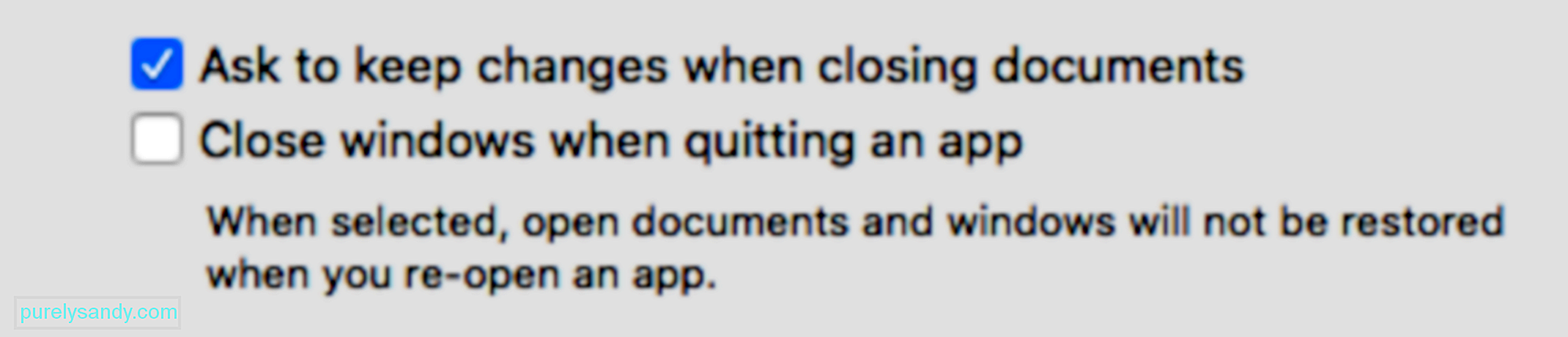
بمجرد القيام بذلك ، لن يعمل الحفظ التلقائي. يمكنك بدلاً من ذلك استخدام ميزة "حفظ" التي ستطالبك بحفظ التغييرات عند إغلاق ملفك.
Wrapping Upيعد الحفظ التلقائي ميزة مفيدة ، ولكن فقط عندما تعمل. إذا كان لا يعمل أو كنت تتلقى خطأ Mac "لا يمكن الحفظ التلقائي" عند حفظ المستندات ، فيمكنك اتباع الإرشادات أعلاه لإصلاحها.
فيديو يوتيوب: 4 الحلول لـ Mac Bug "لا يمكن الحفظ التلقائي" عند حفظ المستندات
08, 2025

